 SD kartınızı biçimlendirmek, mevcut verileri temizlemek isteseniz de yeni bir kartı GoPro’nuz için biçimlendirmek isteseniz de kartınıza taze bir başlangıç yapmak için harika bir yoldur. Ancak GoPro kameralarında kartınızı biçimlendirmek birkaç tıklamadan daha fazlasını gerektirir, ki bu özellikle yeni başlayanlar için kafa karıştırıcı olabilir.
SD kartınızı biçimlendirmek, mevcut verileri temizlemek isteseniz de yeni bir kartı GoPro’nuz için biçimlendirmek isteseniz de kartınıza taze bir başlangıç yapmak için harika bir yoldur. Ancak GoPro kameralarında kartınızı biçimlendirmek birkaç tıklamadan daha fazlasını gerektirir, ki bu özellikle yeni başlayanlar için kafa karıştırıcı olabilir.
Bu rehberde, bir SD kart kamera biçimlendirme işleminden adım adım geçeceğiz ve neden SD kartınızı GoPro için biçimlendirmek isteyebileceğinizi anlatacağız.
İçindekiler
GoPro için Bir SD Kartı Neden Biçimlendirmeniz Gerekir?
Biçimlendirme, boyut ataması gibi diğer özelliklerle birlikte bir SD kartın dosya sistemini yeniden yapılandırmanıza olanak tanır. Sıkça, bir SD kartı biçimlendirmek onu işlevsel bir duruma getirir ve neredeyse tüm GoPro SD kart hatalarını çözer. Ancak, bu işlem kartınızdaki mevcut tüm verileri silecektir.
Çoğu zaman, kartınızı biçimlendirmek son çare olarak kabul edilir. Ancak GoPro için SD kartı biçimlendirmenin veya yeniden biçimlendirmenin mantıklı olduğu çeşitli durumlar vardır:
- 📷 Yeni bir GoPro kamerada eski SD kartı kullanma: Eğer yeni bir GoPro kamera satın aldıysanız ve eski SD kartınızı kullanmak istiyorsanız, GoPro’nun okuyabileceği bir dosya sistemine SD kartınızı biçimlendirmeniz gerekecektir. GoPro için bir SD kartı biçimlendirirken seçebileceğiniz en iyi dosya sistemi 32GB veya daha küçük kartlar için FAT32, 32GB’dan büyük kartlar için ise exFAT’tır.
- 🧹 Alanı boşalt: Eğer SD kartınızda çok fazla veriniz varsa, bazı verileri silerek daha fazla alan açmanız gerekebilir. SD kartındaki veriler sizin için önemli değilse veya zaten yedeklediyseniz, tüm depolama alanını boşaltmak için kartı biçimlendirebilirsiniz.
- ⚠️ Hataları gider: Depolama aygıtları genellikle dosya sistemi bozulmaları gibi mantıksal hatalarla karşılaşır veya virüs veya malware yüzünden bozulabilirler. Biçimlendirme, SD kartınızın orijinal, işlevsel durumuna geri dönmesini sağlar.
Biçimlendirme Yüzünden Görüntü Kaybını Nasıl Önlersiniz
SD kartınız, yanlışlıkla kartı biçimlendirme veya GoPro kayıtlarınızı SD kartınızı biçimlendirmeden önce yedeklemeyi engelleyen hatalarla karşılaşmanız durumunda veri kaybına uğrayabilir. Şanslısınız ki, Disk Drill gibi zeki bir veri kurtarma aracı ile silinen GoPro dosyalarını kurtarabilirsiniz. İşte nasıl:
- Disk Drill’i indirin ve bilgisayarınıza kurun. Windows sürümünde, ücretsiz deneme sürümü ile zaten 500MB’a kadar veri kurtarmanıza izin verdiğini unutmayın.
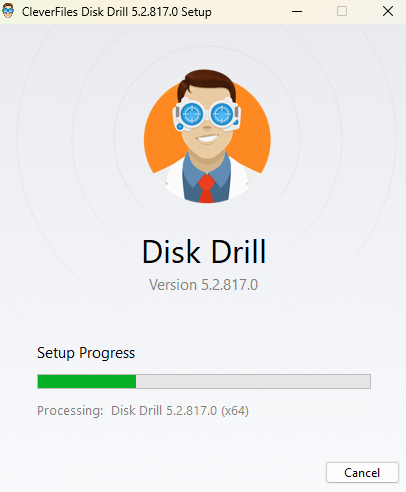
- Daha sonra, Disk Drill’i yükledikten sonra başlatın ve SD kartın bilgisayarınıza bağlandığından emin olun.
- Sonra, kullanılabilir cihazlar listesinden SD’yi seçin. Daha sonra, uygulamada Kayıp verileri ara butonuna tıklayarak taramayı başlatın.
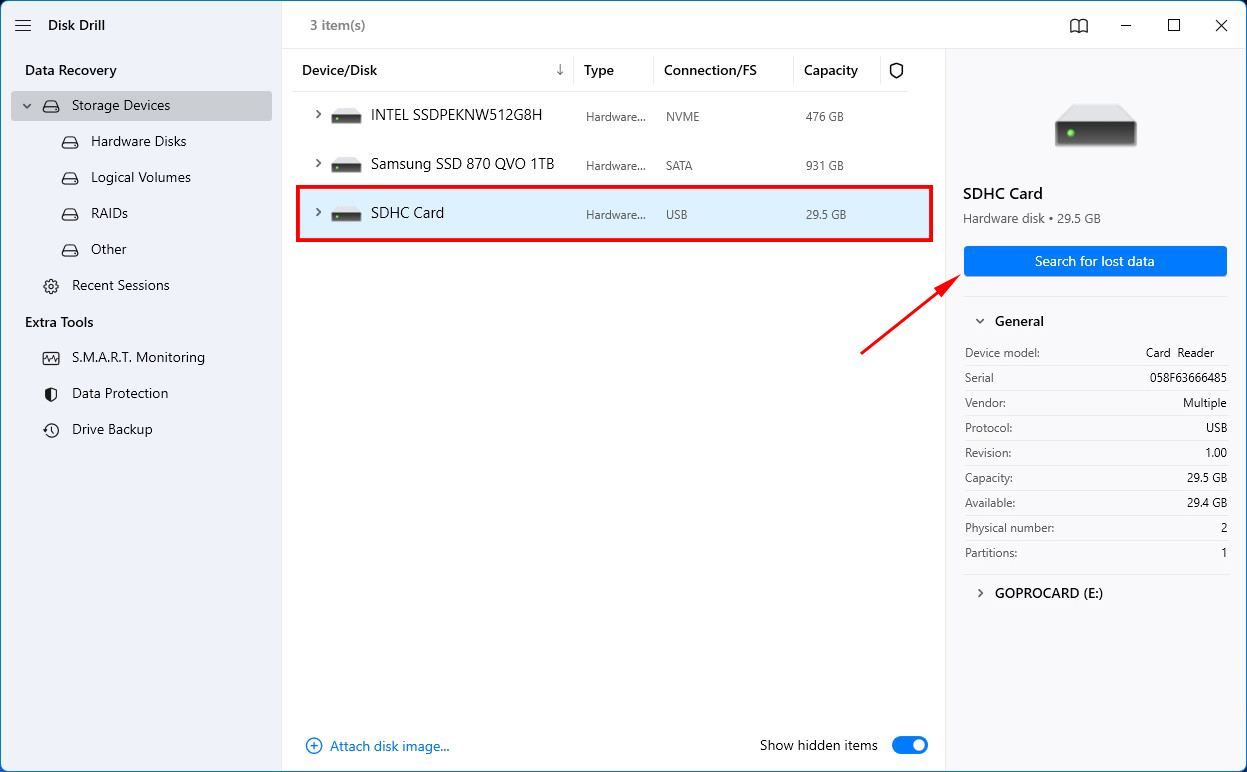
- Tarama tamamlandıktan sonra, SD kartta Disk Drill’in bulduğu dosyaların listesini görmek için Bulunan ögeleri incele butonuna tıklayın.
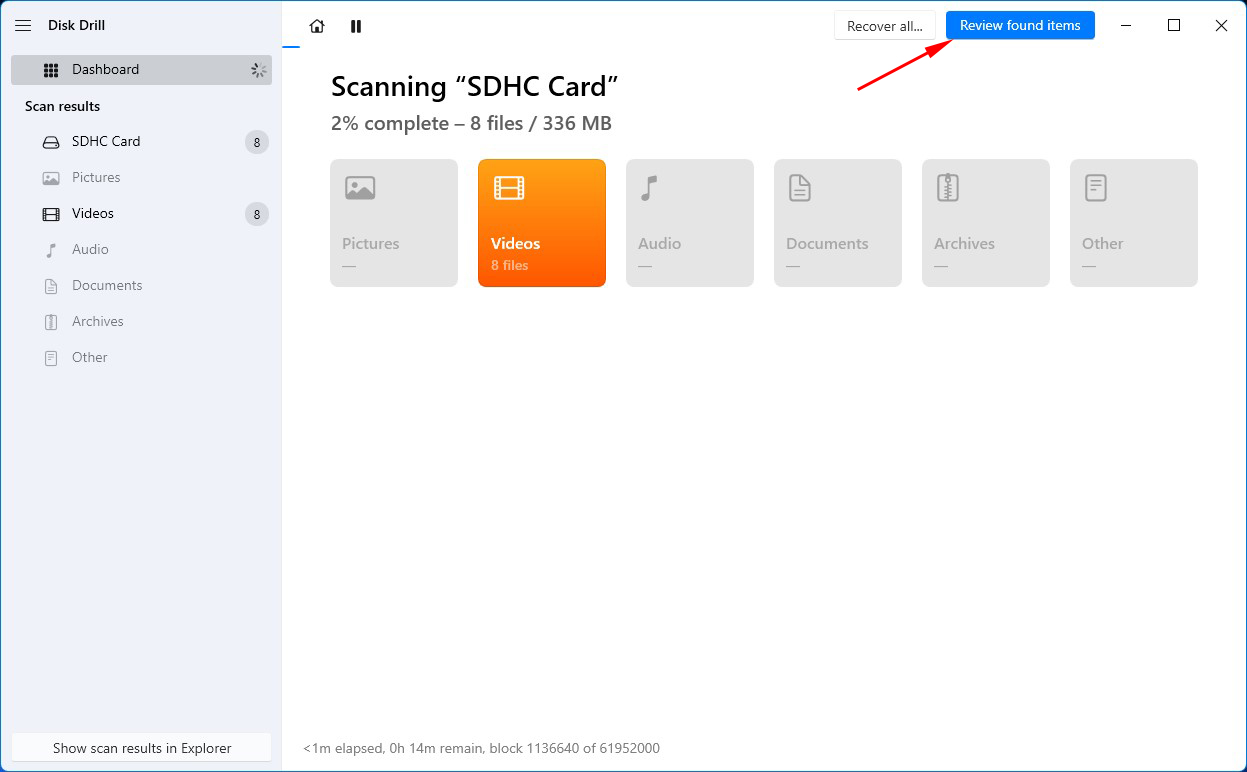
- Yanlarındaki kutuları işaretleyerek kurtarmak istediğiniz dosyaları seçin. Muhtemelen fotoğraf ve videoları kurtarmaya çalışıyorsunuz, bu nedenle ilgili dosya kategorisini sol kenar çubuğundan seçin. Bu işlem dosyaları filtreler ve sadece seçilen dosya kategorisini, örneğin resimleri, gösterir. Daha sonra, Kurtar butonuna tıklayın.
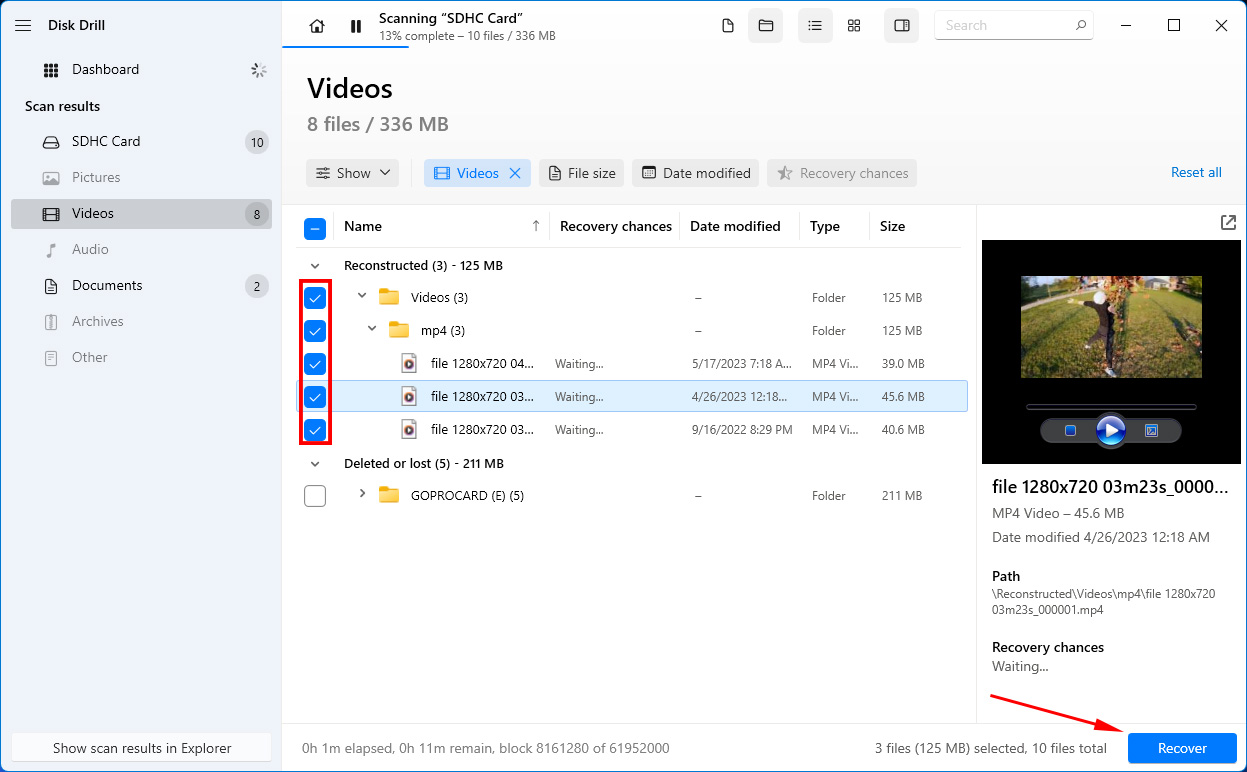
- Bir kurtarma konumu seçmeniz gerekecek. Kurtarılabilir verilerin üzerine yazmamak için kurtardığınız depolama aygıtı (bu durumda SD kart) dışında farklı bir konum seçin. Bir konum seçtikten sonra, dosyaları kurtarmak için İleri butonuna tıklayın.
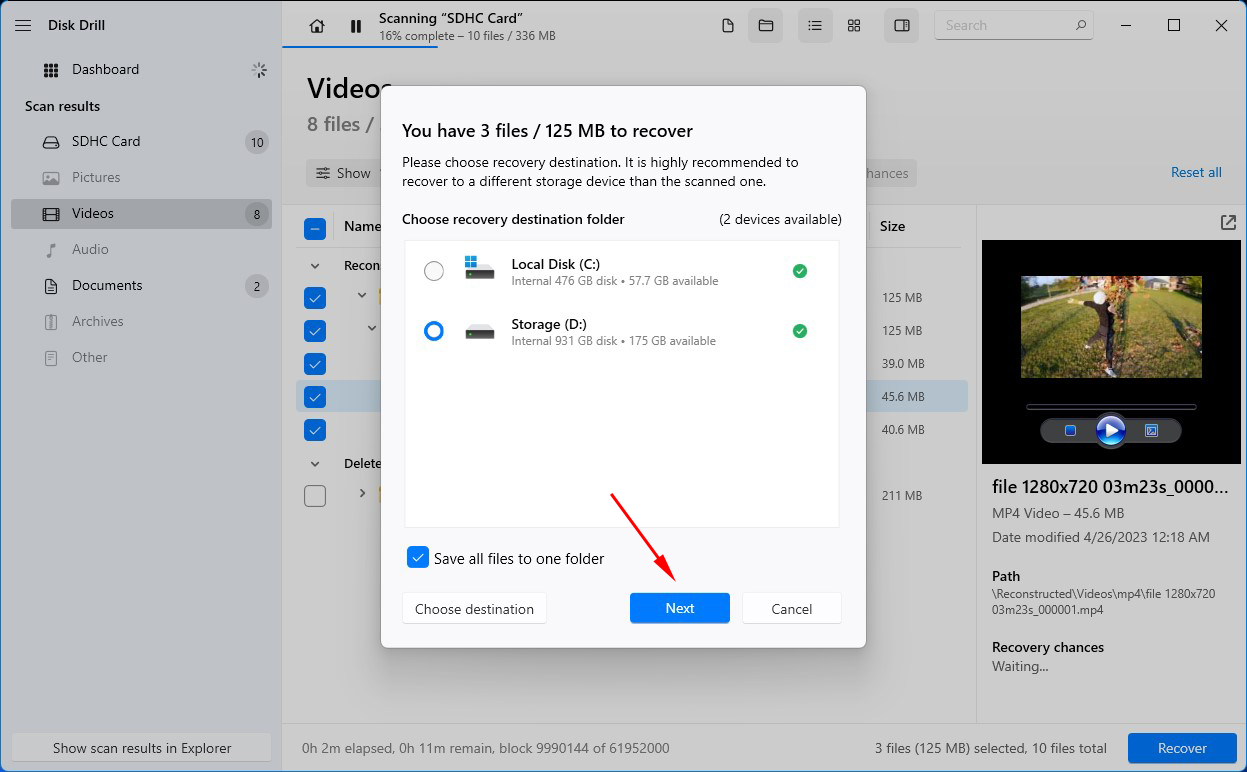
GoPro için SD Kart Nasıl Formatlanır?
GoPro kameralar için bir microSD kartı biçimlendirmenin birkaç yolu vardır. Çeşitli cihazları, işletim sistemlerini ve yazılımları kullanabilirsiniz ve her biri için süreci aşağıda listeledik.
Yöntem 1: GoPro Kamerada SD Kartı Formatlama
GoPro kamerasında SD kartı biçimlendirme işlemi modellere göre farklılık gösterir. HERO Session, HERO4 Session ve HERO5 Session modelleri kullanılarak SD kart biçimlendirilemez. Diğer modeller için işlem aşağıda listelenmiştir.
GoPro HERO 10, HERO9 ve HERO8 Black’te SD Kart Biçimlendirme
- SD kart takılıyken GoPro kamerasını açın.
- Menüyü açmak için aşağı kaydırın ve Tercihler‘e gidin.
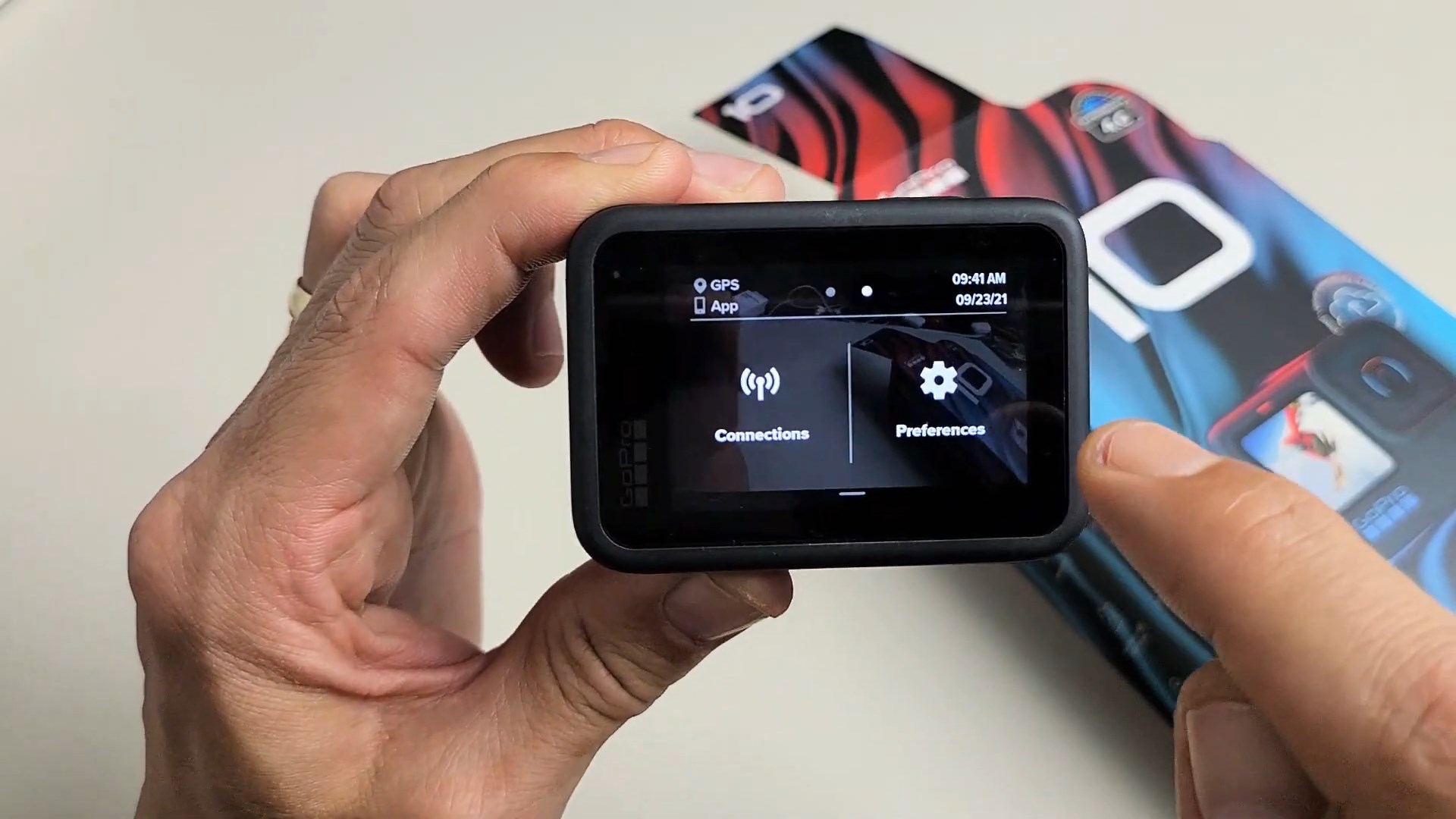
- Aşağı kaydırın ve Sıfırla‘yı seçin.
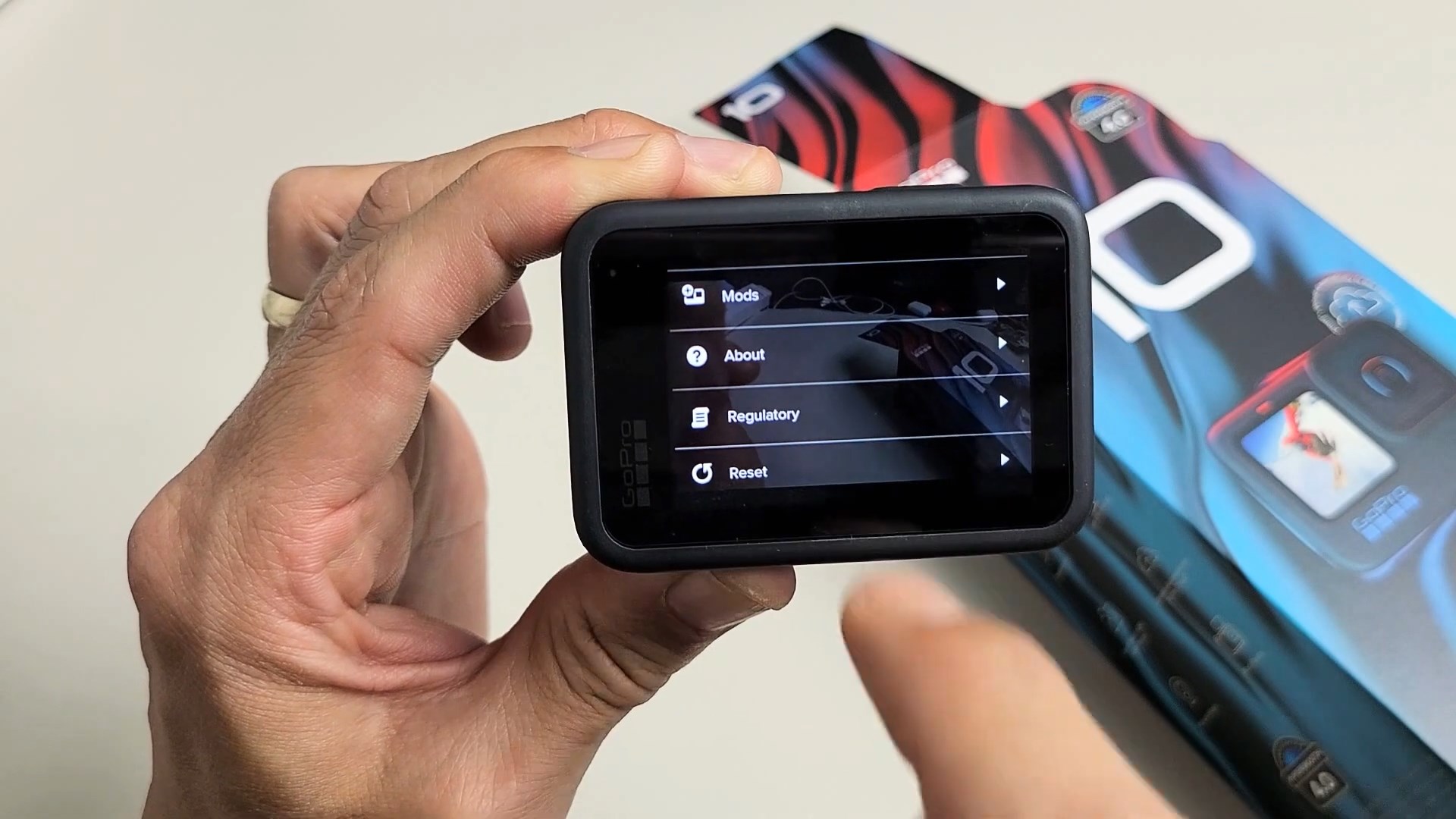
- SD Kartı Biçimlendir‘i seçin.
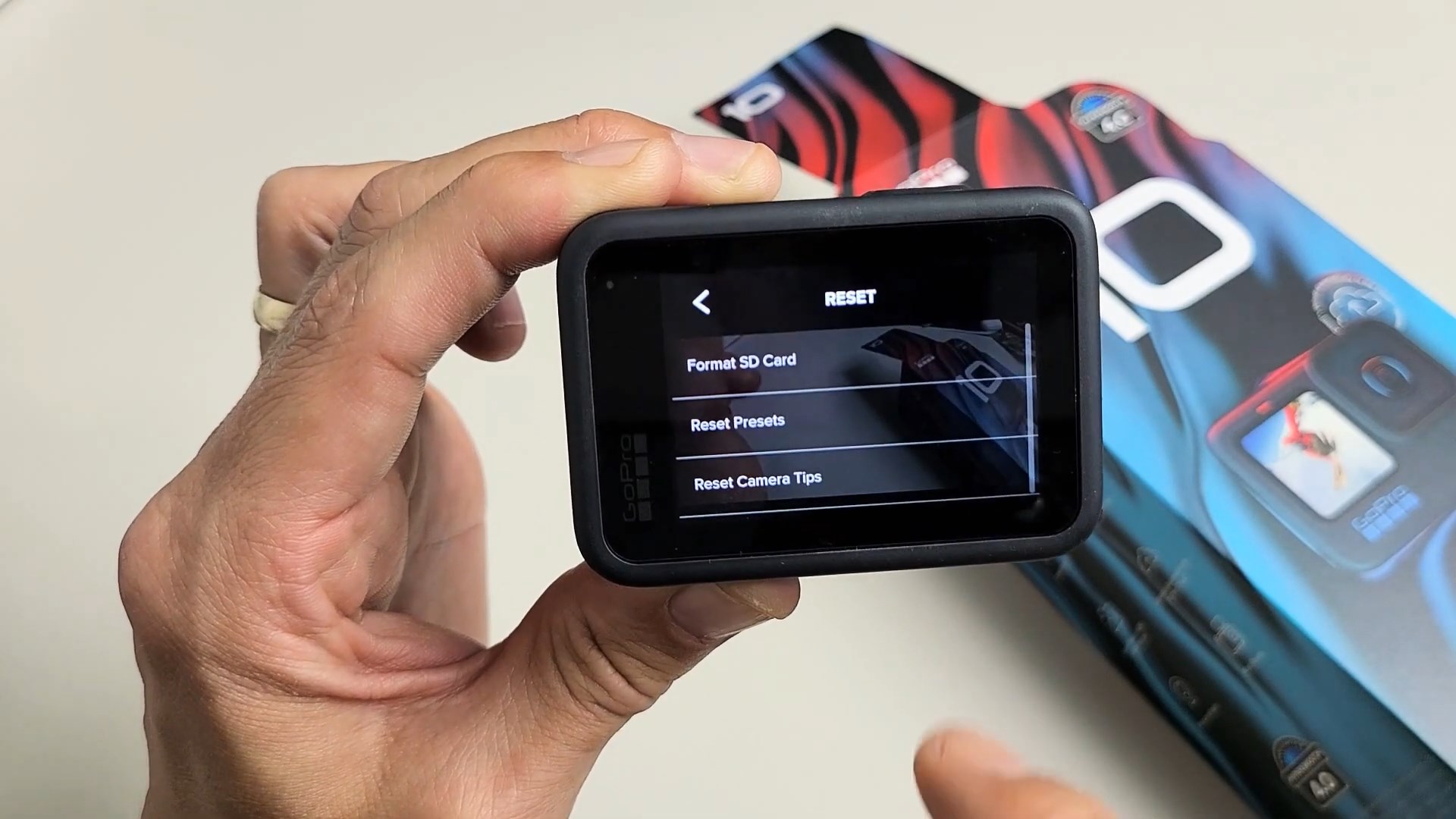
GoPro HERO7 White, Black ve Silver’da SD Kart Biçimlendirme
- SD kart takılı GoPro kamerayı açın.
- Menüyü açmak için yan düğmeye basın ve Tercihler‘e gidin.
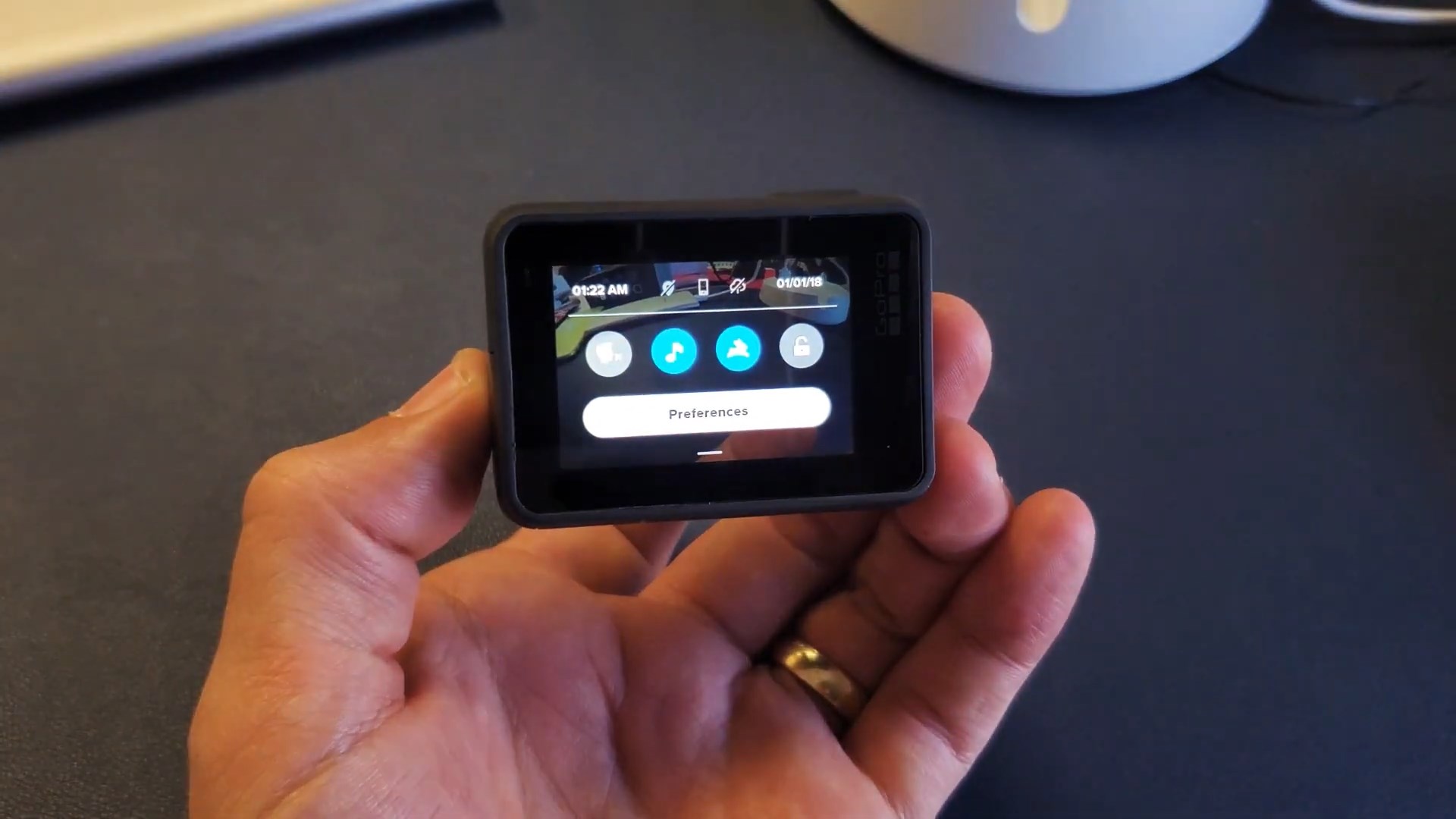
- Aşağı kaydırın ve Sıfırla‘yı seçin.
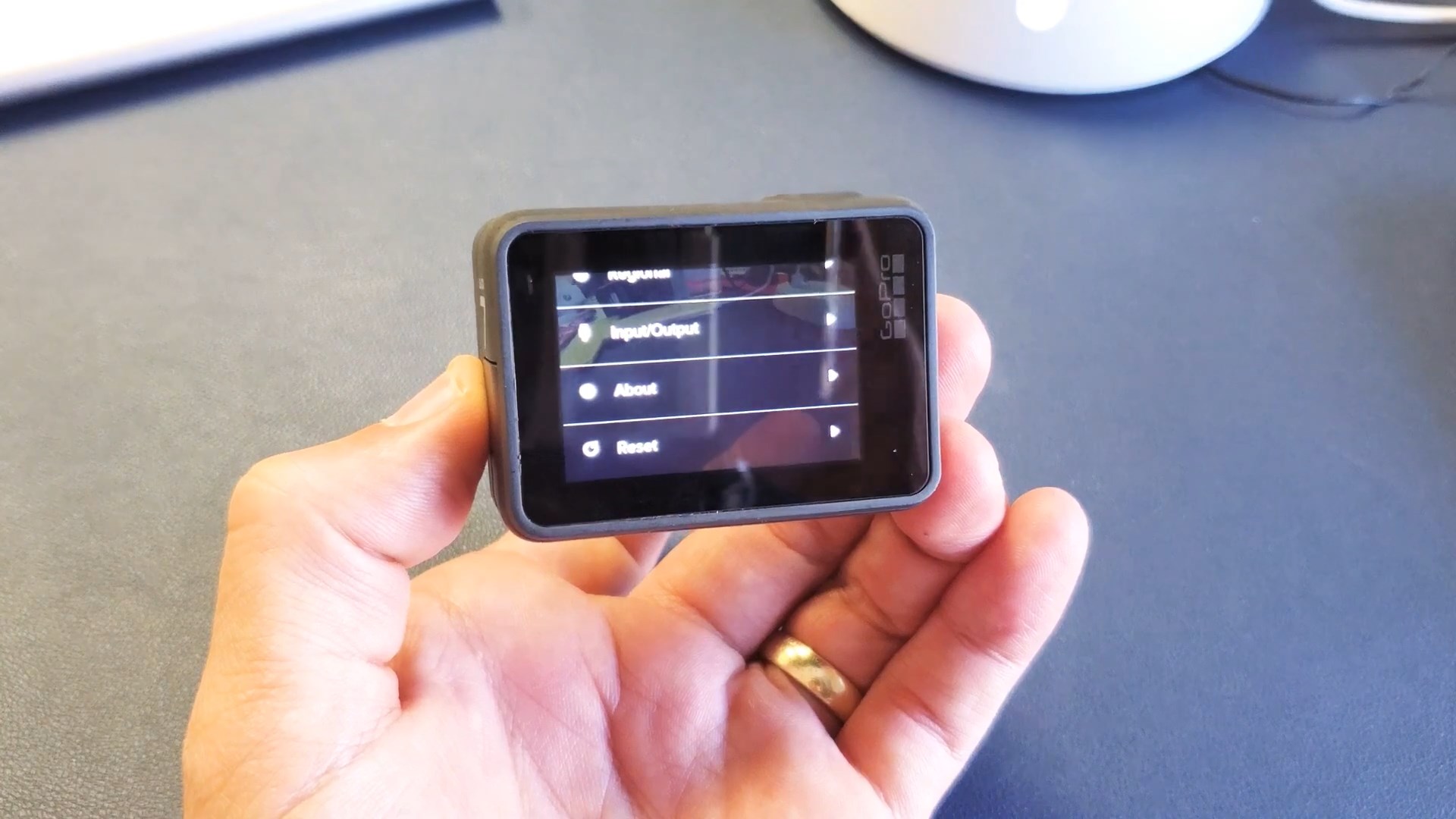
- SD Kartı Biçimlendir‘i seçin.
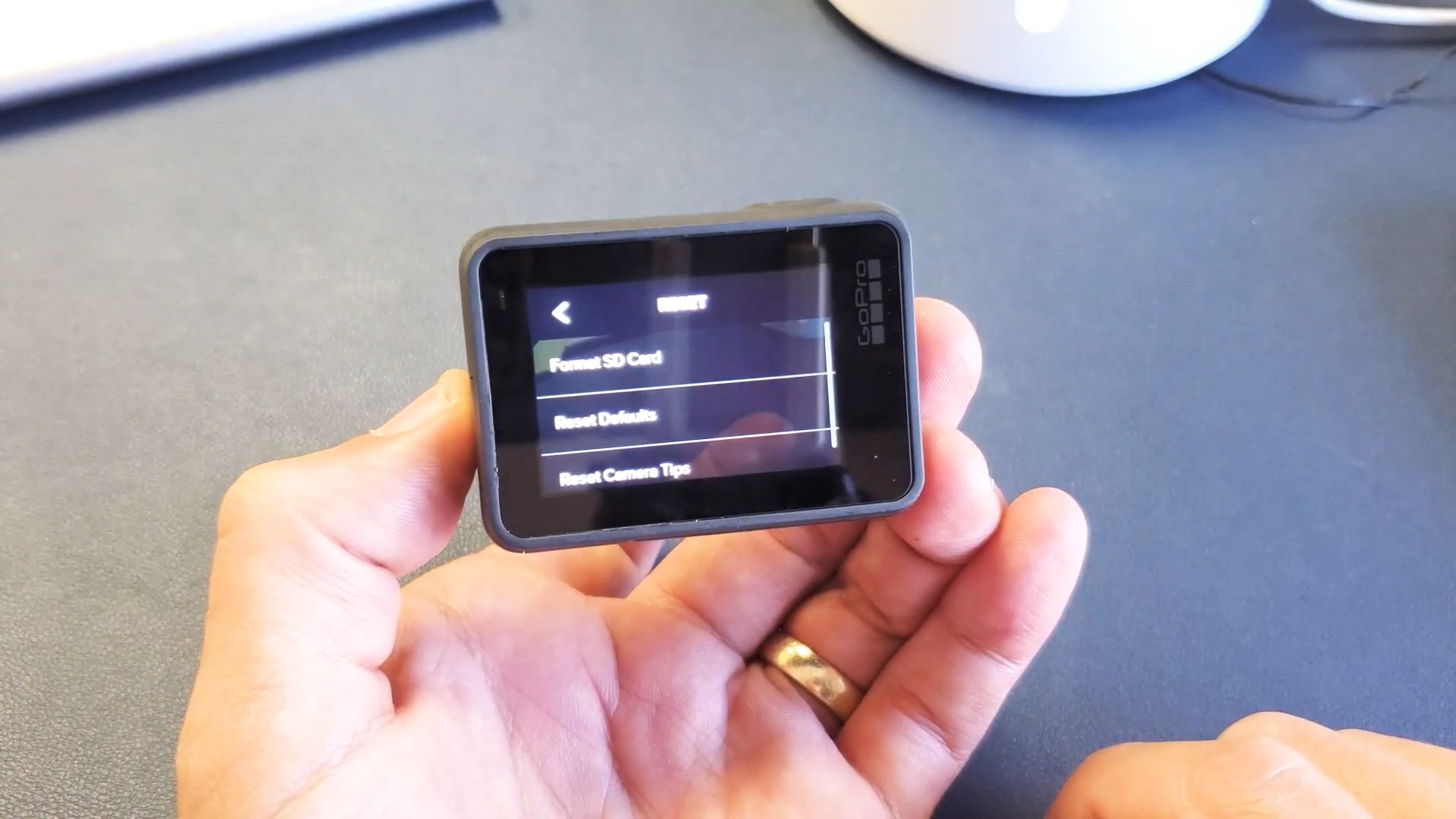
GoPro HERO5 ve HERO6 Black’te SD Kart Biçimlendirme
- SD kart takılıyken GoPro kamerasını açın.
- Yan düğmeye basarak menüyü açın ve Tercihler‘e gidin.
- Aşağı kaydırın ve SD Kartı Biçimlendir‘i seçin.
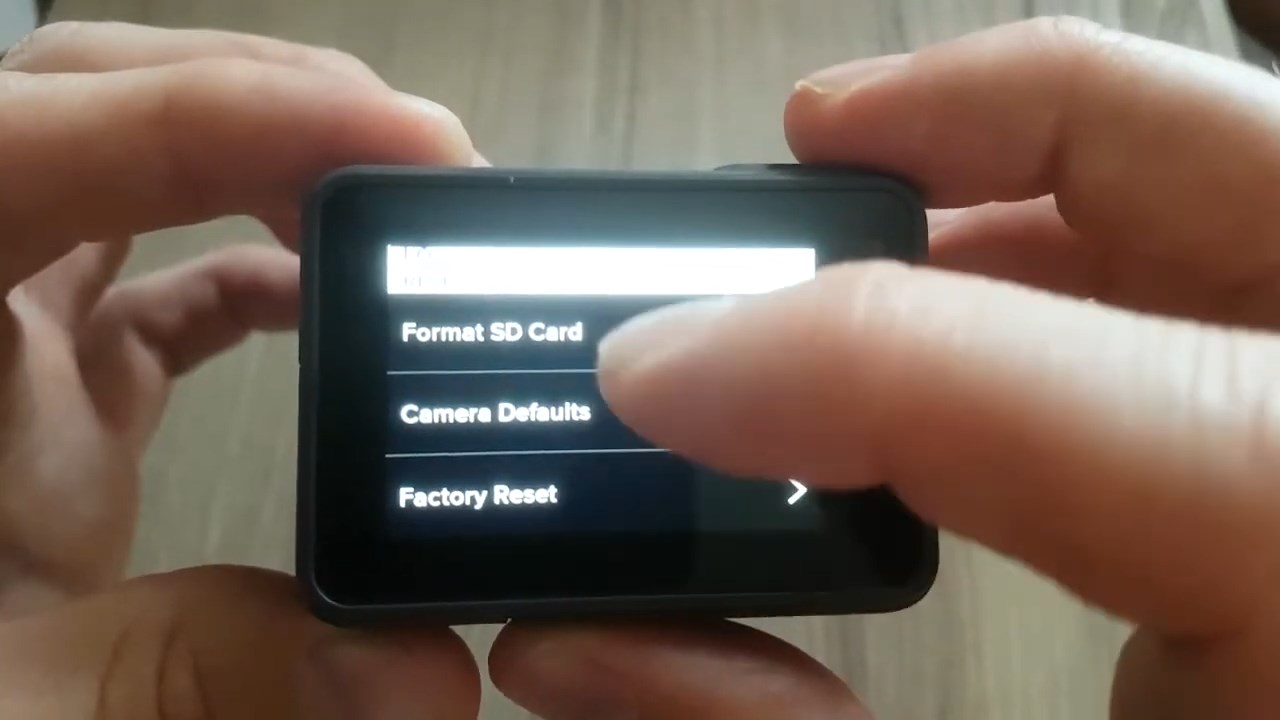
- Sil‘i seçin.
GoPro HERO4 Black veya Silver’da SD Kartları Biçimlendirme
- Ayarlara giderek başlayın ve Sil seçeneğine (çöp kutusu simgesi olarak da görünebilir) kadar aşağı kaydırın.

- Tümünü Biçimlendir‘i seçin.

- Sil‘i seçin.
Yöntem 2: Windows Bilgisayar Kullanarak SD Kartı Biçimlendirme
Bir SD kartı Windows’ta formatlamak, diğer herhangi bir cihaz için yapıldığı gibi aynı şekilde çalışır:
- SD kartı PC’nize bağlayın ve Dosya Gezgini’ni başlatın.
- SD karta sağ tıklayın ve Biçimlendir seçeneğini belirleyin.
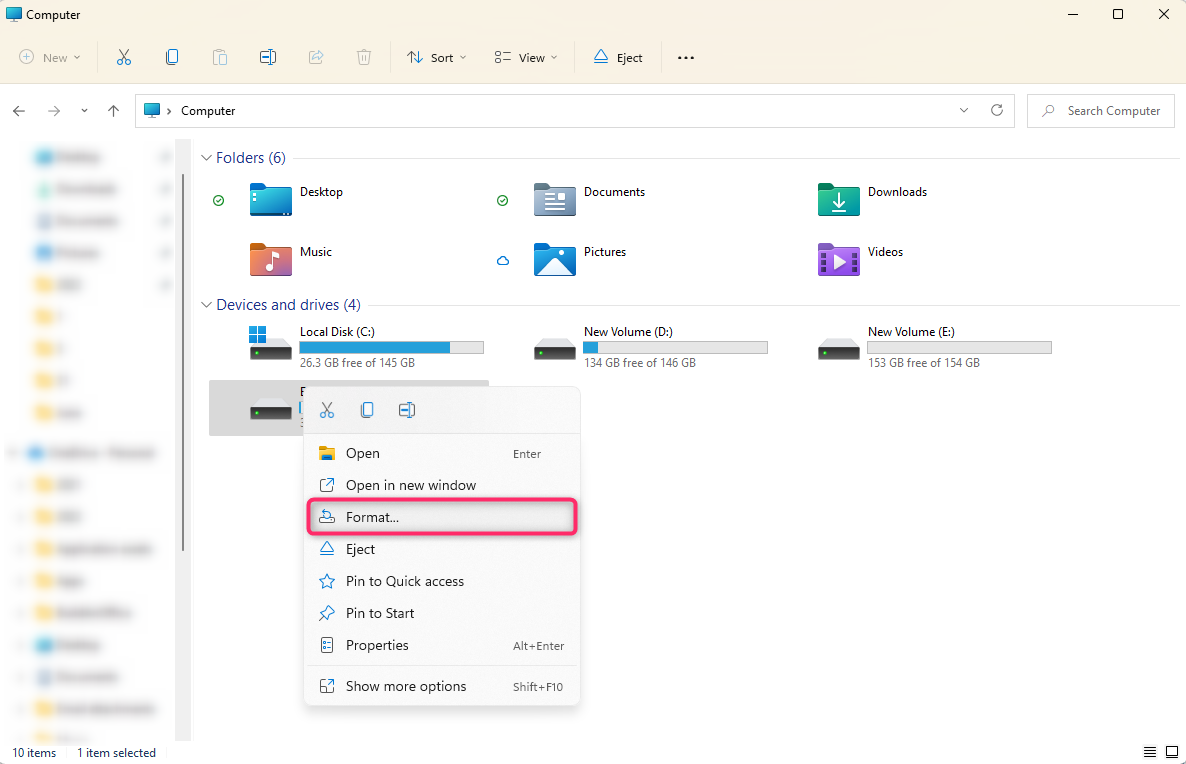
- Bir dosya sistemi seçin (ideal olarak, FAT32 veya exFAT), Hızlı Biçimlendir yanındaki kutuyu işaretleyin ve Başlat düğmesine tıklayın.
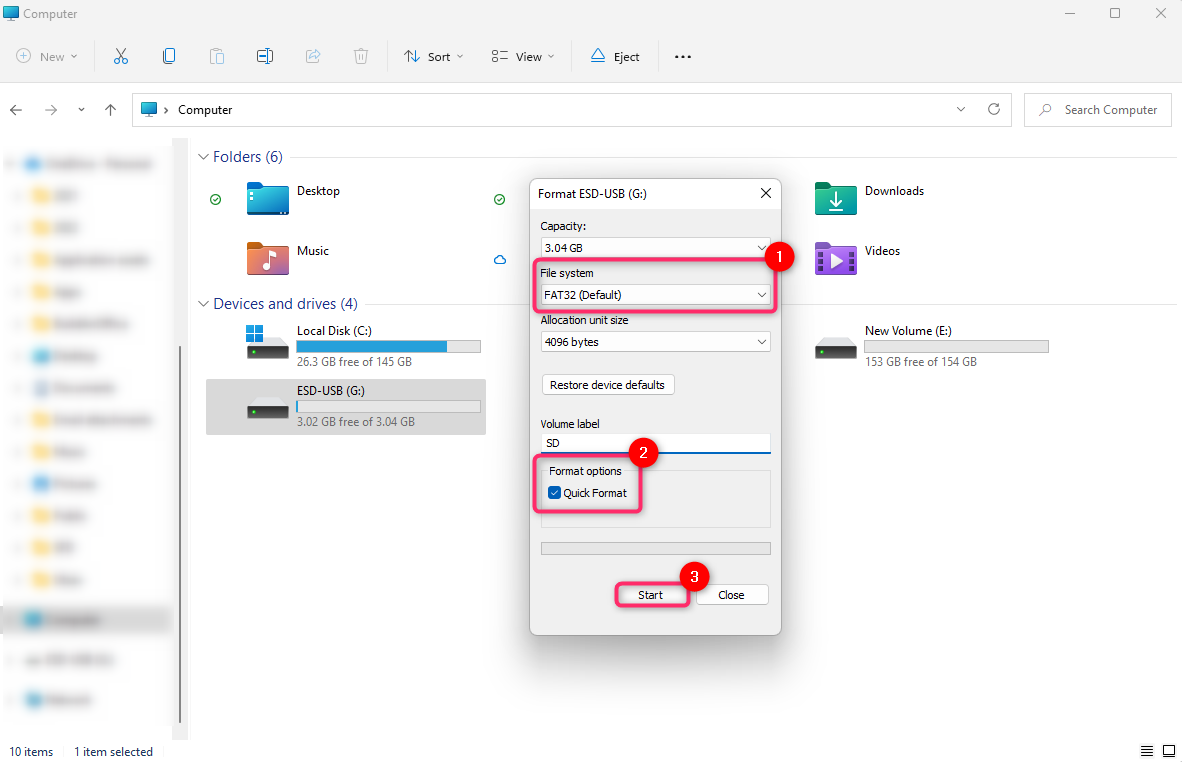
Yöntem 3: Mac Kullanarak SD Kartı Biçimlendirme
Eğer bir Mac kullanıyorsanız, SD kartları nasıl biçimlendireceğiniz işte burada:
- Disk Utility‘i başlatın.
- Sol taraftaki menüden SD kartınızı seçin.
- Bir dosya sistemi seçin (SD kart 32GB veya daha küçükse FAT32, aksi halde exFAT) ve formatlamayı başlatmak için Sil butonuna tıklayın.
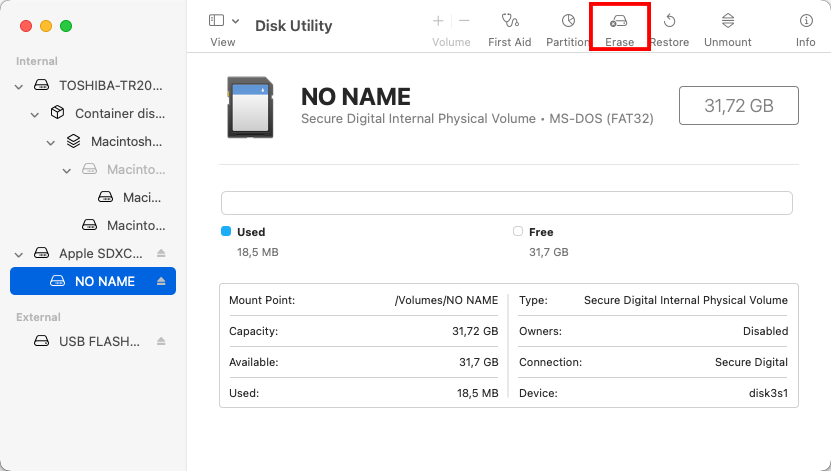
Sonuç
GoPro kameranız için bir SD kartı formatlamak, kartınızın cihazınızla en iyi şekilde çalışmasını sağlamak için önemlidir. Ayrıca cihazınızı temizlemek için veya mevcut bir kartı GoPro’nuz için kullanmak istiyorsanız da bunu yapabilirsiniz.
Bu rehberde bahsettiğimiz araçlar ve yöntemlerle, veri kaybı riski olmadan kartınızı güvenli bir şekilde biçimlendirebilirsiniz. Ve kartınızı yanlışlıkla biçimlendirmeniz veya hatalar nedeniyle biçimlendirmeniz gerekiyorsa veri kaybı yaşarsanız, Disk Drill gibi güvenilir veri kurtarma yazılımları imdadınıza yetişebilir.
Önemli verilerinizi güvenli bir şekilde sakladıktan sonra, SD kartınızı GoPro kameranıza, Windows veya Mac bilgisayarınıza bağlayarak veya GoPro Quik uygulamasını kullanarak biçimlendirebilirsiniz. Bu işlemden sonra SD kartınız boş, düzgün şekilde yapılandırılmış ve belirli GoPro kameranız tarafından kullanılmaya hazır olmalıdır.
 7 Data Recovery
7 Data Recovery 



